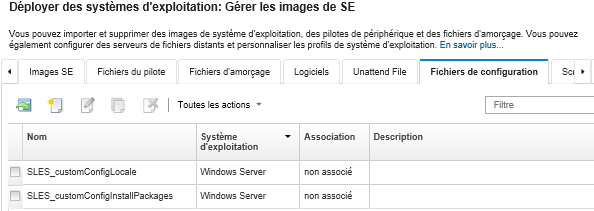Importation de paramètres de configuration personnalisés
Les paramètres de configuration décrivent les données qui doivent être collectées de manière dynamique pendant le déploiement SE. Lenovo XClarity Administrator utilise un ensemble de paramètres de configuration prédéfinis, notamment des paramètres d'emplacement global, réseau et stockage. Vous pouvez utiliser ces paramètres de configuration prédéfinis et ajouter des paramètres de configuration personnalisés qui ne sont pas disponibles via XClarity Administrator.
À propos de cette tâche
Les paramètres de configuration personnalisés sont définis sous la forme d'un schéma JSON. Le schéma doit être conforme à la spécification JSON.
Lorsque vous importez des paramètres de configuration personnalisés dans XClarity Administrator, XClarity Administrator valide le schéma JSON. Si la validation réussit, XClarity Administrator génère des macros personnalisées pour chaque paramètre.
- Dans des fichiers sans opérateur
Vous pouvez associer le fichier de configuration personnalisé à un fichier sans opérateur et inclure ces macros personnalisées (et macros prédéfinies) dans le fichier sans opérateur.
Vous pouvez ajouter un ou plusieurs fichiers de paramètres de configuration personnalisés dans un profil personnalisé. Lorsque vous déployez le profil SE sur un ensemble de serveurs cible, vous pouvez choisir le fichier de paramètres de configuration à utiliser. XClarity Administratoraffiche l'onglet Paramètres personnalisés dans la boîte de dialogue Déployer des images de SE en fonction du schéma JSON dans le fichier de paramètres de configuration et vous permet de définir des valeurs pour chaque paramètre (objet JSON) qui est défini dans le fichier.
RemarqueLe déploiement SE ne se poursuivra pas si aucune entrée n'est spécifiée pour les paramètres de configuration personnalisés requis.- Dans les scripts de post-installation
Une fois les données collectées pendant le déploiement SE, XClarity Administrator crée une instance des paramètres du fichier de configuration (qui inclut les paramètres personnalisés dans le fichier sélectionné et un sous-ensemble de paramètres prédéfinis) sur le système hôte qui peut être utilisé par le script de post-installation.
- Le fichier des paramètres de configuration est unique dans un profil d'image SE personnalisé.
- Vous ne pouvez pas modifier les paramètres de configuration des profils d'image SE prédéfinis.
- Les paramètres de configuration sont pris en charge uniquement pour les systèmes d’exploitation suivants :
Microsoft® Windows® Server
Red Hat® Enterprise Linux (RHEL) Server
Rocky Linux
SUSE® Linux Enterprise Server (SLES)
VMware vSphere® Hypervisor (ESXi) avec Lenovo Customization 6.0u3, mises à jour ultérieures et 6.5 et ultérieures.
Le référentiel des images SE peut stocker un nombre illimité de fichiers prédéfinis et personnalisés, si l’espace disponible est suffisant pour stocker les fichiers.
Procédure
Pour importer des fichiers de paramètres de configuration dans le référentiel d'images SE, procédez comme suit.
Après avoir terminé
Les fichiers de paramètres de configuration sont répertoriés sous l'onglet Paramètres de configuration de la page Gérer les images de SE.
Depuis cette page, vous pouvez aussi effectuer les actions suivantes.
Créer un fichier de paramètres de configuration en cliquant sur l'icône Créer (
 ), puis en spécifiant le nom de fichier, la description, le type SE, les paramètres de configuration et les valeurs. Cliquez sur Valider pour valider le schéma avant d'enregistrer le fichier.
), puis en spécifiant le nom de fichier, la description, le type SE, les paramètres de configuration et les valeurs. Cliquez sur Valider pour valider le schéma avant d'enregistrer le fichier.L'éditeur identifie l'emplacement de toutes les erreurs qui se trouvent dans le fichier. Notez que certains messages sont uniquement en anglais.
Consulter et modifier un fichier de paramètres de configuration en cliquant sur l'icône Éditer (
 ).
).Vous ne pouvez pas modifier un fichier de paramètres de configuration qui est associé à un fichier sans opérateur.
L'éditeur identifie l'emplacement de toutes les erreurs qui se trouvent dans le fichier. Notez que certains messages sont uniquement en anglais.
Copier un fichier de paramètres de configuration en cliquant sur l'icône Copier (
 ).
).Si vous copiez un fichier de paramètres de configuration qui est associé à un fichier sans opérateur, le fichier sans opérateur associé est également copié et l'association est automatiquement créée entre les deux fichiers copiés.
Retirer un fichier de paramètres de configuration sélectionné en cliquant sur l'icône Supprimer (
 ).
).Créez un profil de serveur de fichiers distant en cliquant sur l'icône Configurer le serveur de fichiers (
 ).
).
Pour plus d’informations sur l’ajout de paramètres de configuration dans un profil d'image SE personnalisé, voir Création d'un profil d'image SE personnalisé.